Come impostare Netflix su Google Chromecast - Guida passo passo
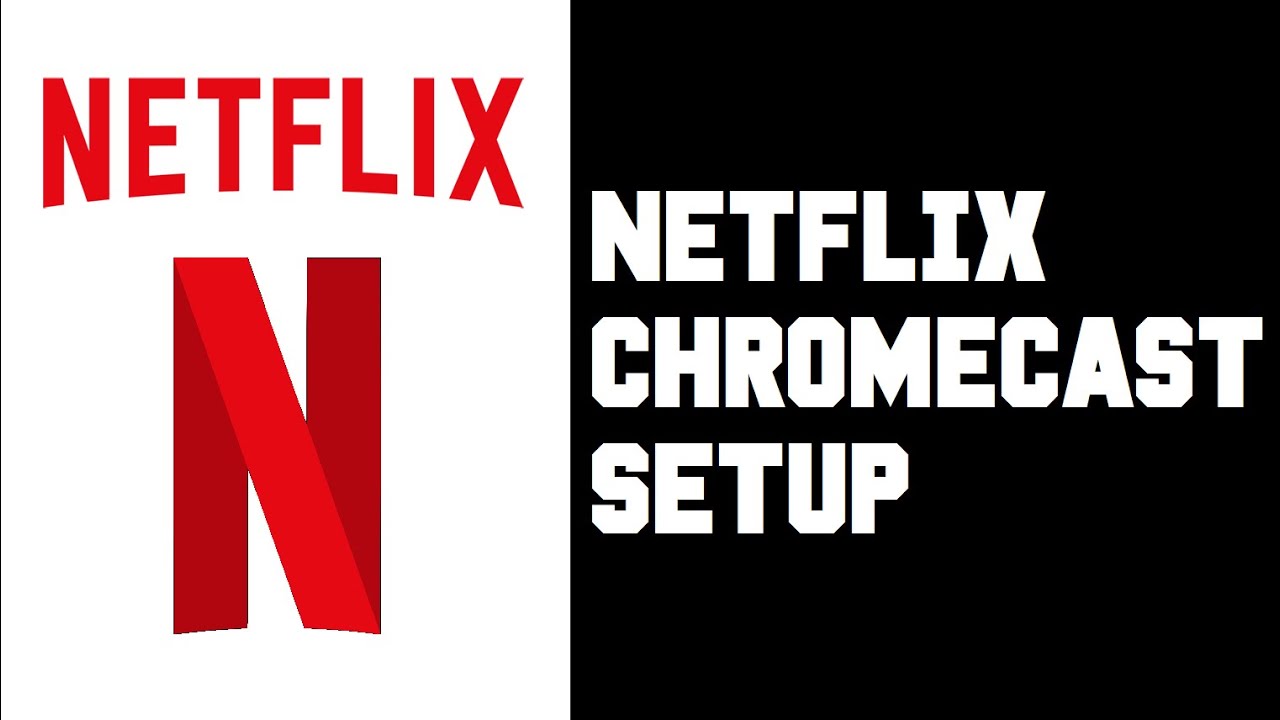
In questo articolo vi illustreremo i passi da seguire per impostare Netflix in modo da poterlo guardare sul vostro Google Chromecast. Partiamo dal presupposto che abbiate già configurato il Chromecast con il vostro televisore e che abbiate già un account Netflix. Quindi prendete i popcorn 🍿, sedetevi e tuffatevi!
Assicuratevi che l'applicazione Netflix sia installata
Sul telefono, è necessario il codice Applicazione Netflix. Molti telefoni hanno già l'app Netflix integrata, senza bisogno di installarla nel Google Play Store o nell'Apple App Store per gli utenti iPhone. Se Netflix è già presente sul vostro dispositivo e non riuscite a trovare l'icona, potete semplicemente trascinare verso l'alto l'area dello schermo inferiore e cercarla 🔍 nella barra di ricerca. Basta digitare "Netflix" e dovrebbe apparire l'applicazione Netflix.
Accedere a Netflix
Successivamente, è necessario accedere a Netflix. È sufficiente lanciare la pagina Applicazione Netflix e accedere con l'e-mail e la password di Netflix, quindi cliccare sul proprio profilo 🕵️♂️.
Scegliere il contenuto da guardare
Ora, diciamo che vogliamo guardare "The Witcher" attraverso il nostro Google Chromecast. Sul nostro telefono, basta fare clic su play ▶. Non appena inizia la riproduzione del contenuto, toccare lo schermo. In questo modo si aprono varie opzioni di menu.
Casting su Google Chromecast
Nell'angolo in alto a destra è presente una piccola icona di fusione, sulla quale vogliamo fare clic. Esplorate il pulsante di fusioneVerrà visualizzato un elenco di tutti i dispositivi a cui è possibile eseguire il cast nelle vicinanze. Cercate il vostro Google Chromecast (che potrebbe avere un nome come "LivingRoomTV") e toccatelo.
Godetevi Netflix su Google Chromecast
Una volta trovato e toccato il Chromecast, dovrebbe iniziare il casting dello spettacolo o del film di Netflix che state guardando sul vostro Google Chromecast, e voilà! Ora potete godervi i contenuti di Netflix sul vostro grande schermo tramite Chromecast. Buona visione! 🎉
Conclusione: 🏁
Impostare Netflix su Google Chromecast è semplice e veloce con questi passaggi. Speriamo che questa esercitazione sia stata utile per guidarvi attraverso il processo. Ora i vostri spettacoli e film preferiti di Netflix sono pronti per essere trasmessi in streaming sul vostro Google Chromecast! Godetevi la vostra esperienza di visione 👀🍿.
FAQ
Che cos'è Google Chromecast?
Google Chromecast è un dispositivo di streaming multimediale che si collega alla porta HDMI del televisore. È possibile utilizzare lo smartphone o il computer come telecomando per accedere ai contenuti di app come Netflix, YouTube e Google Play.
Di cosa ho bisogno per configurare Netflix su Google Chromecast?
È necessario un dispositivo Google Chromecast, un televisore con ingresso HDMI, un abbonamento a Netflix e una rete WiFi.
Come si configura il Chromecast per la prima volta?
Collegare il Chromecast alla porta HDMI del televisore e a una fonte di alimentazione. Quindi, scaricare l'app Google Home su smartphone, tablet o computer e seguire la procedura di configurazione guidata.
È necessario avere un account Netflix?
Sì, è necessario un abbonamento a Netflix per guardare i contenuti di Netflix sul Chromecast.
Come si collega l'account Netflix a Chromecast?
Una volta installato Netflix sul proprio dispositivo (smartphone o computer), aprire l'app, accedere al proprio account Netflix e cercare l'icona "Cast". Toccatela, quindi selezionate il dispositivo Chromecast da collegare.
Perché non riesco a vedere l'icona "Cast" nell'applicazione Netflix?
Assicurarsi che il dispositivo sia collegato alla stessa rete Wifi del Chromecast. Se non è ancora presente, potrebbe essere necessario aggiornare l'app Netflix o risolvere il problema della connessione Wifi.
Posso guardare contenuti Netflix in 4K sul mio Chromecast?
Sì, ma è necessario un Chromecast Ultra e un televisore 4K. Inoltre, è necessario avere un piano Netflix che supporti lo streaming in Ultra HD.
Perché la qualità dello streaming di Netflix è scarsa sul mio Chromecast?
La qualità dello streaming dipende dalla velocità di Internet e dalla connessione di rete. Provate a reimpostare il Chromecast o il router, oppure verificate se altri dispositivi stanno utilizzando la larghezza di banda sulla rete.
È possibile utilizzare Google Chromecast senza connessione Wi-Fi?
No. Chromecast ha bisogno di una connessione Wi-Fi stabile per lo streaming di contenuti.
Posso controllare il volume di Netflix su Chromecast?
Sì. Quando si esegue il casting di Netflix, è possibile controllare il volume dal telefono o dal tablet.
È possibile mettere in pausa o mandare avanti velocemente gli spettacoli di Netflix su Chromecast?
Sì, è possibile controllare la riproduzione dall'app Netflix sul telefono o sul computer.
Come posso interrompere il casting di Netflix sul mio Chromecast?
È sufficiente toccare l'icona "Cast" e scegliere "Stop casting".
Cosa devo fare se il mio Chromecast non funziona con Netflix?
Provare a eseguire le operazioni di base per la risoluzione dei problemi, come la verifica della connessione, il ripristino del Chromecast o la reinstallazione dell'app Netflix. Se non funzionano, contattare l'assistenza Netflix.
È possibile utilizzare più dispositivi come telecomandi con Chromecast?
Sì, purché tutti i dispositivi siano collegati alla stessa rete WiFi, possono essere utilizzati per controllare Chromecast.
Posso utilizzare Chromecast con un computer desktop?
Sì, è possibile utilizzare Chromecast dal browser Chrome sul computer desktop.
Esiste un'app Netflix per Chromecast?
No, Chromecast utilizza l'app Netflix sul dispositivo mobile o sul computer compatibile per trasmettere spettacoli e film.
Lo streaming su Chromecast utilizza i dati del mio telefono?
No, solo una piccola quantità di dati viene utilizzata per comandare il Chromecast, mentre la maggior parte dell'utilizzo di Internet va direttamente dal router al Chromecast.
Posso utilizzare Chromecast su un televisore non HDMI?
Chromecast richiede una porta HDMI. Se il televisore non ne è dotato, si può utilizzare un convertitore da HDMI a RCA, ma la qualità non sarà altrettanto buona.
Come cambiare il profilo Netflix durante il casting?
Per cambiare il profilo di Netflix, interrompere prima il casting, cambiare il profilo sul dispositivo, quindi ripetere il casting.
Posso utilizzare gli altoparlanti con Chromecast?
Sì, Chromecast può inviare l'audio a qualsiasi altoparlante dotato di ingresso HDMI. Per sistemi audio separati, potrebbe essere necessario Chromecast Audio o un dispositivo simile.
Chromecast supporta il Dolby Atmos su Netflix?
Alcuni modelli di Chromecast, come l'Ultra, supportano il Dolby Atmos se è disponibile nello spettacolo o nel film di Netflix, se il vostro abbonamento a Netflix lo supporta e se lo supporta anche il vostro apparecchio audio.
Chromecast supporta i sottotitoli su Netflix?
Sì, è possibile attivare i sottotitoli su Netflix durante il casting. I controlli si trovano nell'app Netflix sul dispositivo.
Posso guardare Netflix internazionale con Chromecast?
Sì, ma il contenuto di Netflix può variare da regione a regione a causa delle licenze. Se si viaggia, il Chromecast trasmetterà la regione di Netflix in cui ci si trova attualmente.
Perché non riesco a connettermi al mio Chromecast?
Diversi fattori possono influenzare la connessione. Assicuratevi che il dispositivo e il Chromecast siano sulla stessa rete, verificate il segnale Wi-Fi e assicuratevi che non ci siano VPN o proxy attivati.
Il casting di Netflix su Chromecast scarica la batteria del dispositivo?
Non in modo significativo. Il dispositivo si limita a dare i comandi al Chromecast, mentre quest'ultimo svolge la maggior parte del lavoro.
Come si cambia la lingua su Netflix durante il casting?
È possibile cambiare la lingua dell'audio o dei sottotitoli dalle opzioni dell'applicazione Netflix.
Posso navigare in altre app sul mio telefono durante il casting di Netflix?
Sì, è possibile utilizzare altre applicazioni durante il casting. Netflix continuerà a essere riprodotto sul televisore.
Posso utilizzare il mio normale telecomando TV per controllare Netflix su Chromecast?
No, il Chromecast si controlla con un dispositivo che ha installato l'app Google Home (come uno smartphone o un tablet), non con un normale telecomando del televisore.
Perché si verifica un buffering o un ritardo durante lo streaming di Netflix su Chromecast?
Il buffering o lagging è spesso dovuto a una connessione Internet lenta o instabile. Il riavvio del router può essere d'aiuto. Inoltre, ridurre il numero di dispositivi connessi al Wi-Fi potrebbe migliorare la qualità dello streaming.
È possibile eseguire il casting di Netflix dal browser Chrome?
Sì, è possibile. Fate clic sul pulsante "Altro" in alto a destra (tre punti verticali), selezionate "Cast", scegliete il vostro Chromecast e infine l'opzione "Scheda Cast".
 ping.fm
ping.fm 